WooCommerce でオンラインのフラワー デリバリー ショップをセットアップする方法
公開: 2021-01-25「花は…一筋の美が世界中のあらゆる効用を凌駕するという誇らしげな主張です。」
– ラルフ・ワルド・エマーソン
アメリカの哲学者であり詩人であるラルフ・エマーソンのこれらの有名な言葉には、多くの真実が隠されています。 他のすべての商品は、花に比べれば見劣りします。 彼らは魅力的で、贈り物に簡単で、世界中の誰もがほぼすべての機会に使用しています. さらに良いことに、オンライン フラワー ショップは、これまでになく活況を呈している e コマース市場にニッチを作りました。 Petal Republic によると、2014 年から 2019 年にかけて、オンライン フラワー ショップは 11.8% 成長しました。 花と観葉植物の世界規模でさえ、今後 5 年間で最大 6.3% 成長し、2024 年までに 574 億米ドルに達すると予想されています。
さて、お客様がオンラインの花屋で花を購入する際には、さまざまな検討事項があります。 何よりもまず、花の品質と鮮度です。 第二に、顧客は花の価格に非常に熱心で、オンラインで注文するのが便利だという事実を気に入っています。 最後に、配送サービスも顧客にとって重要です。 e コマース Web サイト開発会社の Whidegroup によると、顧客がオンライン ストアで花を購入する場合、即日配送を含む配送サービスは顧客にとって 77% 重要です。 だからこそ、利便性の高いオンライン花屋の立ち上げは非常に重要なのです! WooCommerce でそれを行う方法を見てみましょう。
WooCommerce で花の配達ショップのページを設定するには?
最初のステップは、WordPress を使用して Web サイトを作成することです。 WordPress.com を介してホストされたソリューションが必要な場合は、ここから開始できます。 ただし、自己ホスト Web サイトを作成する場合は、ここから最新バージョンの WordPress をダウンロードしてインストールできます。 この投稿では、セルフホスト ルートを使用します。 WordPress をインストールしたら、サイトのテーマを選択する必要があります。 WordPress には 3000 以上のテーマが用意されており、ここですべてを確認できます。 Themeforest には、WooCommerce ショップのレイアウトを簡単に変更およびカスタマイズしたり、WooCommerce にショッピングを続けるボタンを追加したり、ページネーションを追加したり、ショップ ページから製品を非表示にしたり、WooCommerce をショップに戻すボタンを追加したり、複数のテンプレートを作成したりできる、いくつかの素晴らしいテーマとテンプレートも用意されています。ショップページ。 Astra テーマもチェックすることをお勧めします。 無料版とプレミアム版の両方があり、どちらも WooCommerce および主要なページ ビルダーと完全に互換性があります。 特に既製の花屋テンプレートを使用すると、Astra で花の配達店を設定するのは非常に簡単です!
サイトを e コマース プラットフォームに変える次のステップは、WooCommerce プラグインをインストールすることです。 このプラグインの利点は、ニーズに合わせてフラワー ショップ配信 WooCommerce プラグインなどの他のプラグインを使用して拡張できる、非常に用途の広いプラットフォームであることです。 この投稿を通じて、WooCommerce ショップ ページをカスタマイズし、フラワー ストアを強化するのに役立つプラグインの一部を紹介します。 ただし、その前に、ここでこれらの手順を簡単に見て、 W ooCommerceフラワー ショップの配送ビジネスをどのように構築するかを完全に理解することができます。
WooCommerce プラグインの既存の機能を利用して、WooCommerce でオンラインの花配達ショップ ページを設定する方法を学ぶことから始めましょう。
1. 商品ページ
まず、製品ページを見てみましょう。
を。 設定する
花屋には商品が必要です。そのためには、サイトに商品を追加する必要があります。 WordPress ダッシュボードに移動し、[製品] をクリックして、[新規追加] を選択します。 これが最初の製品の作成方法です。 次に、同じように詳細を追加する必要があります。 この場合、「タイトル」の下に「ウェディング ブーケ - 白牡丹」のような商品名を入力できます。
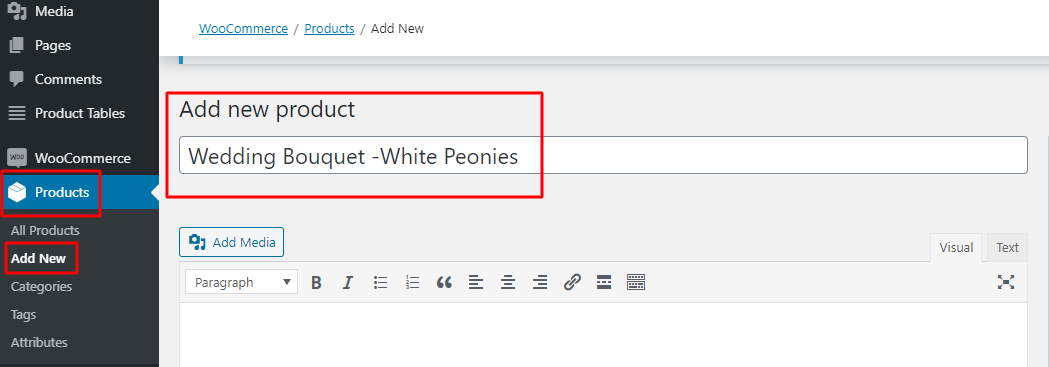
その後、 「商品データ」セクションに移動して、 「通常価格」オプションの下に商品の価格を入力できます。 セール中に商品を割引価格で提供する予定がある場合は、その価格を[セール価格] オプションの下に追加できます。
「Short Description」の下に、製品の簡単な説明を書くことができます。 顧客が下にスクロールしてすべてを読む必要がないように、できるだけ簡潔にします。 顧客体験のアクセシビリティとスムーズさを目標にします。 箇条書きで説明を書くことで、これを行うこともできます!
最後に、 「製品画像」の下に、製品の最高の写真をアップロードする必要があります。 本物に近いブーケの写真を見つける必要があるため、ここで妥協する必要はありません。 顧客に紹介したいブランドの美学について考えてください。
完了したら、右上隅にある[公開]ボタンをクリックして、Viola! あなたの製品はあなたのウェブサイトで公開されています。
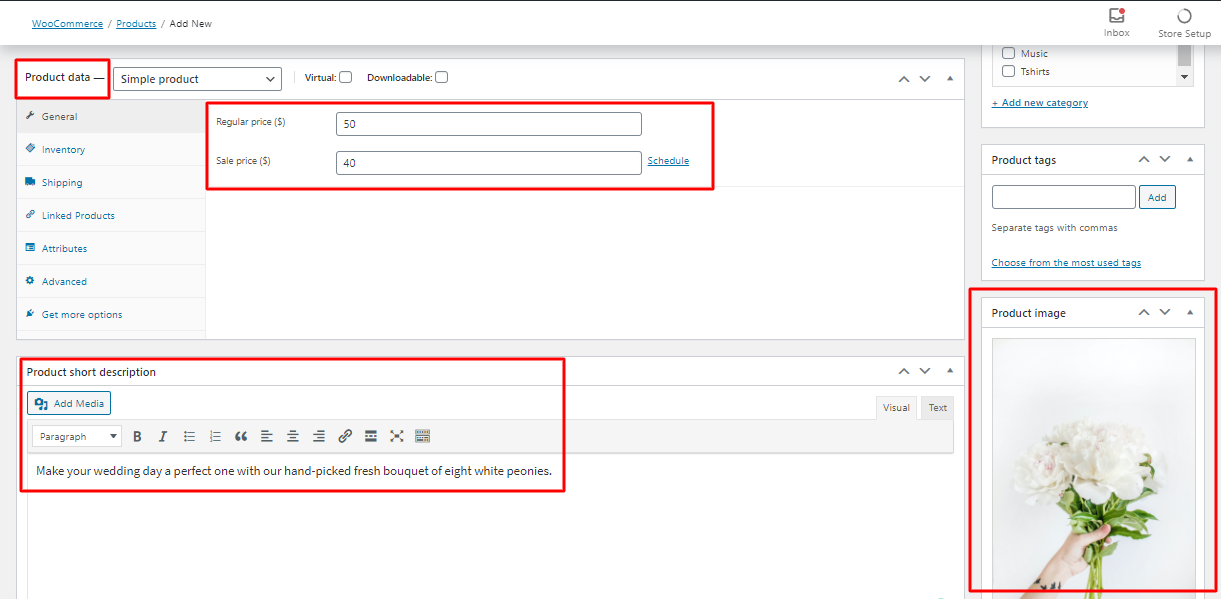
b. 'Yours Truly': メッセージカードの追加
このために、WooCommerceプラグインの製品入力フィールドをインストールできます。 有効にすると、テキスト、テキストエリア、選択、チェックボックス、色、電子メール、電話、日付ピッカーなど、いくつかの入力タイプを設定できます。製品ページでメッセージ カードを表示する正確な場所をカスタマイズすることもできます。 たとえば、「カートに入れる」ボタンの前または後に、メッセージ カード フィールドを追加することを選択できます。 また、個々の製品だけでなく、すべての製品のフィールドを追加することもできます!
2.カートまたはチェックアウトページ
次に、カートとチェックアウト ページを処理する必要があります。
A. 配達日と時間帯
花は、移動に 1 日余分に費やすとその価値が 15% 失われることをご存知ですか?
オンライン フラワー ショップの場合、ビジネスの成否を左右する最も重要な側面は、商品をどのように提供するかです。 そして、注文だけでなく製品の正確な詳細を知っている場合にのみ、完全に納品されたアイテムを達成できます! これを知るために、あなたのオンライン花屋は、顧客の好みと、花の配達に関するあなたの在庫状況を知る必要があります. これを行うには、配達時間枠と配達日枠をオンライン フラワー ショップに追加する必要があります。
1. これらを追加すると、ストアにどのようなメリットがありますか?
配送日と時間帯をストアに追加すると、次の 2 つの点でメリットがあります。
お届けについて Woocommerceフラワーショップページ
- 電話対応や納期管理の手間を大幅削減
- 顧客の要求に追いつくためのより良い方法
- 配送能力に合わせた整理されたスケジュール
- 時間と日付のスロットが埋まっていることがわかるため、不達が減ります
- 配送料を節約
- 注文を完了し、時間通りに配達するという点でより正確
お客様のために
- 都合に合わせて特定の時間枠と日付枠を自由に選択できるようにする
- 花の注文をいつ受け取るかを正確に知ることができます
- 配達が時間通りに行われると、顧客満足度が向上します
- ブランドに対するロイヤルティを作成します
結論として、配達スロットにより、顧客は配達のために特定の時間と日付の「スロット」を選択できます。 しかし、それだけではありません。なぜなら、それらは顧客にとって有用であるのと同様に、オンライン フラワー ショップにとっても同様に重要だからです!
2. オンラインの WooCommerce フラワー ショップ ページに配送日時を追加するにはどうすればよいですか?
この質問に対する 2 つの解決策を提供します。
a) 注文全体の配達日と時間帯を把握するためのソリューション
顧客がチェックアウト ページで配達日時を選択できるようにしたい場合は、WooCommerce プラグインの注文配達日 Pro を使用することをお勧めします。

プラグインをインストールして有効にすると、 WooCommerce ダッシュボード > 注文配送日 > 設定 > 一般設定に移動できます。 ここには、日付設定と時間設定の両方があります。 変更したい内容に応じて、それに応じてオプションを選択できます。
たとえば、日曜日の配達を無効にしたい場合は、 [日付設定] > [配達日]に移動して、そこから日曜日を簡単に削除できます。 これが完了したら、[変更を保存] をクリックして、チェックアウト ページでこの美しさをご覧ください。 これは、このプラグインがオンライン フラワー ショップでできることの一例にすぎません。 ここをクリックして、このプラグインがフラワー ショップで達成できることの他のいくつかの可能性を確認できます。
最後に、このプラグインを使用すると、チェックアウト ページにフィールド ノート テキストを追加して、「指定された日に注文をお届けできるよう最善を尽くします」などと言うことができることを追加したいと思います。 これは、顧客があなたのブランドに共感するのに本当に役立ち、最高のサービスを提供することの背後にあるあなたの意欲を明確に示します.

WooCommerce-Lite プラグインの Order Delivery Date という無料バージョンもご覧ください。
b) 製品ごとに個別に配達日と時間枠を取得するためのソリューション
オンライン フラワー ショップの配達日と時間帯を指定したい場合は、WooCommerce プラグインの Product Delivery Date Pro を使用できます。 このプラグインは、WooCommerce製品ページで顧客に配達日時を表示します。
このプラグインをインストールするには、上記の WooCommerce プラグインの Order Delivery Date Pro と同じ手順に従います。
予算に余裕がなく、このプラグインの機能の一部を利用したい場合は、WooCommerce-Lite の製品納期も確認してください。 プロ版とライト版の違いはこちら!
これら 2 つのプラグインのどちらがあなたのオンライン フラワー ショップにより適しているかについてまだ混乱していますか? それらの機能と両者の違いは、こちらで簡単に見つけることができます。 幸せな選択!
B. 配送シナリオ
配送は配送と同義であり、最初に設定するのに役立ちます!

1) 配送地域と配送方法を設定する
オンラインの花配達 WooCommerce ショップの配達オプションを設定するには、無料の WooCommerce プラグインを使用して、a) 配達エリアと b) 配達または集荷オプションを設定できます。
それらを設定する方法を見てみましょう。
オンラインの花の配達ショップを設定する際に最初に行う必要があるのは、花を配達する予定の地域を決定することです. これは、 「配送ゾーン」と呼ばれるものです。 これを作成するには、 WooCommerce > 設定 > 配送 > 配送ゾーンに移動できます。 「配送ゾーンを追加」を選択して、ゾーン名を入力し、それに適用するゾーン地域を選択する必要があります。 ここでは、ビジネスが管理できる配送の規模を指定する必要があります。 国内の特定の州のみを対象としていますか? 複数の国をカバーしていますか? それとも、大陸横断的な配信ですか? これらはすべて、ゾーン リージョンの下にあります。
たとえば、ほとんどのオンライン フラワー ショップでは「ローカル」 (ゾーン名など) オプションが提供されており、店舗でも同じことができます。 [ゾーン地域]の下の [特定の郵便番号に制限する] をクリックすると、ゾーン地域を特定の郵便番号または郵便番号にさらに絞り込むことができます。

次に行うことは、作成したゾーンの「配送方法」を選択することです。 ここでは、注文をストアから受け取る (ローカル ピックアップ)、特定のゾーンの定額料金を請求する、または送料無料を提供するオプションを顧客に与えることができます。 これを行うには、[編集] をクリックして、配送方法を追加する配送ゾーンを選択できます。 「配送方法」までスクロールダウンし、そのゾーンの配送方法を「有効」にできます。 無効にすることもできますし、必要に応じて [配送方法の追加] をクリックして新しい配送方法を作成することもできます。 最後に [変更を保存] をクリックすると、配達エリアが設定されます。
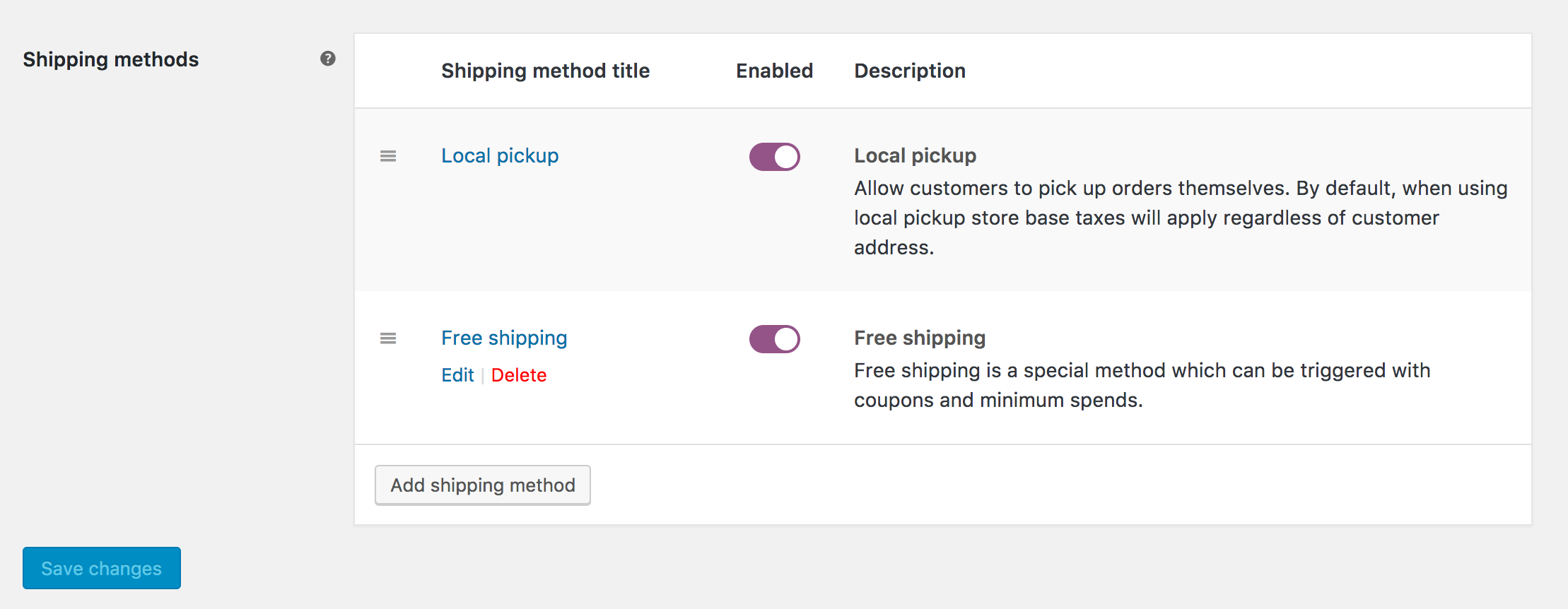
2) 条件付き送料無料の提供
WooCommerce のオンライン フラワー ショップが、特定の条件に基づいて顧客に送料無料を提供しているとします。 たとえば、「50 ドル以上の注文で送料無料」という方法を顧客が利用できる場合にのみ表示したいとします。 これを行うには、次のスニペットを使用して他のメソッドを非表示にします!
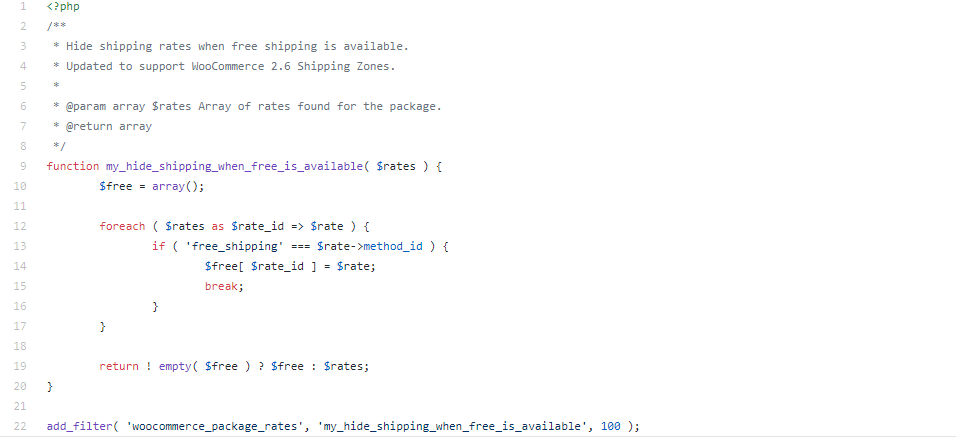
3) 配送先住所
請求の詳細を設定するには、 [設定] > [配送] > [配送先] > [顧客の請求先住所にデフォルト設定]に移動できます。 ここでは、配送先をどこにするかを設定できるだけでなく、カートページで顧客の配送計算を有効にすることもできます.

4) 別の住所に発送する
顧客が注文を別の住所に発送したい場合は、製品を購入するたびにボックスをクリックする必要があります. 多くの問題を回避するために、次のコードをテーマの functions.php ファイルに直接追加することで、このデフォルト設定を変更できます。
add_filter( 'woocommerce_ship_to_different_address_checked', '__return_true' );
このように、「別の住所に発送する」セクションは、デフォルトでチェックアウト ページに自動的に表示されます。
WooCommerce Shipping のさらに素晴らしい機能について詳しく知りたい場合は、こちらの包括的なガイドをご覧ください。
C. 配送ドライバーの管理
Woocommerce のフラワー ショップのほとんどは、配送に配送ドライバーを使用しています。 自分でドライバーを管理するのは簡単に思えますが、WooCommerce ストアもこれを手助けしてくれます。 Delivery Drivers for WooCommerce プラグインは、配送サービスのドライバー管理を改善します。 新しいユーザーを指定ドライバーとして追加し、注文を編集し、特定のドライバーを注文に割り当てることができます。 Local Delivery Drivers for WooCommerce などの別のプラグインをチェックすることもできます.
Order Delivery プラグインと Product Delivery Date プラグインを使用しているオンラインのフラワー デリバリー ショップをいくつか見てみましょう。
1.ポルトガルからのFlores no Caisの注文配達日Pro
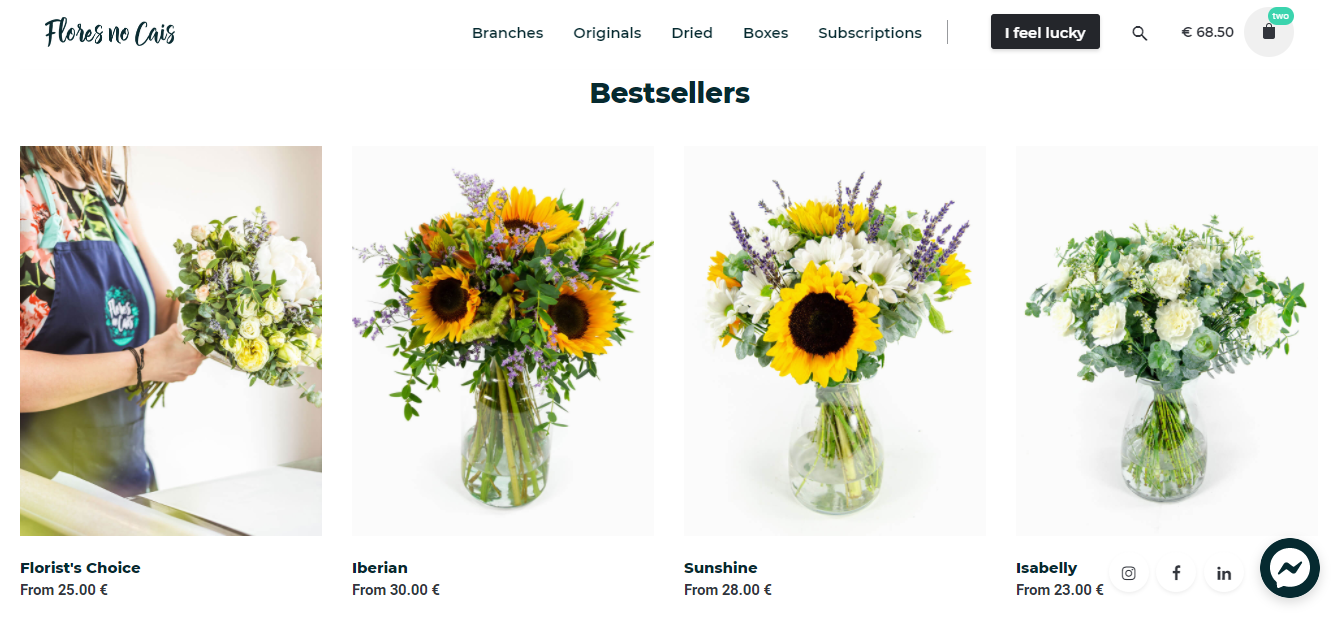
ファーム フレッシュ ブーケ、フラワー ボックス、定期購入からドライフラワーまで、フローレス ノ カイスというオンライン フラワー ショップにはすべてが揃っています。 チェックアウトページに配達日がどのように表示されるかを見てください–

2. 南アフリカからの花びらとポストの配達日プロの注文
Petal & Post は、毎日異なる花束を販売するオンライン フラワー ショップとして最もよく知られています。 サブスクリプション、プレオーダー、ギフトセットも提供しています。

Order Delivery Date Pro プラグインを使用することで、顧客は都市、次に郊外、および緑色で強調表示されている利用可能なカレンダーの日付スロットを選択できるようになります.

3.オーストラリアからのThe Petal Roomの注文配達日ライト
ペタル ルームは、エレガントなブーケ、アレンジメント、バスケット、バラなどのすべてです。 彼らは、メルボルン郊外全体に配達することで最もよく知られています.

Order Delivery Date Lite プラグインを使用して、チェックアウト ページに配送日オプションを提供する方法は次のとおりです。
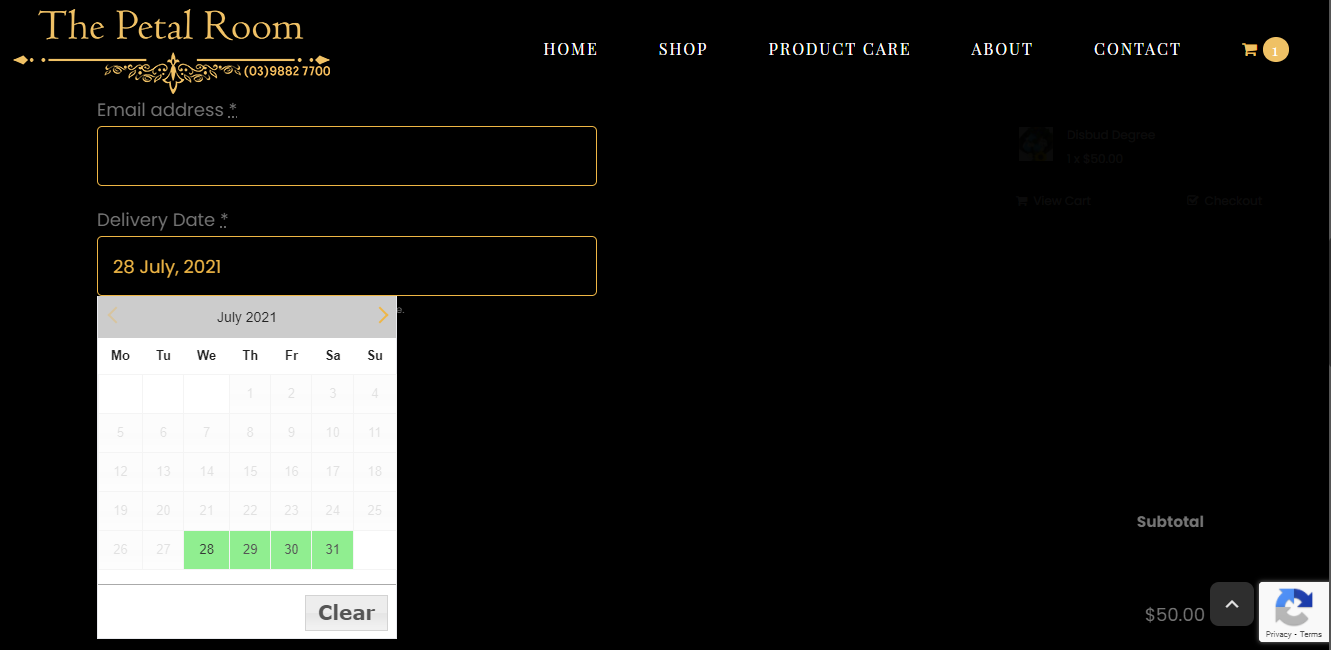
4.オーストラリアからのHello Bloomsの製品配達日Pro
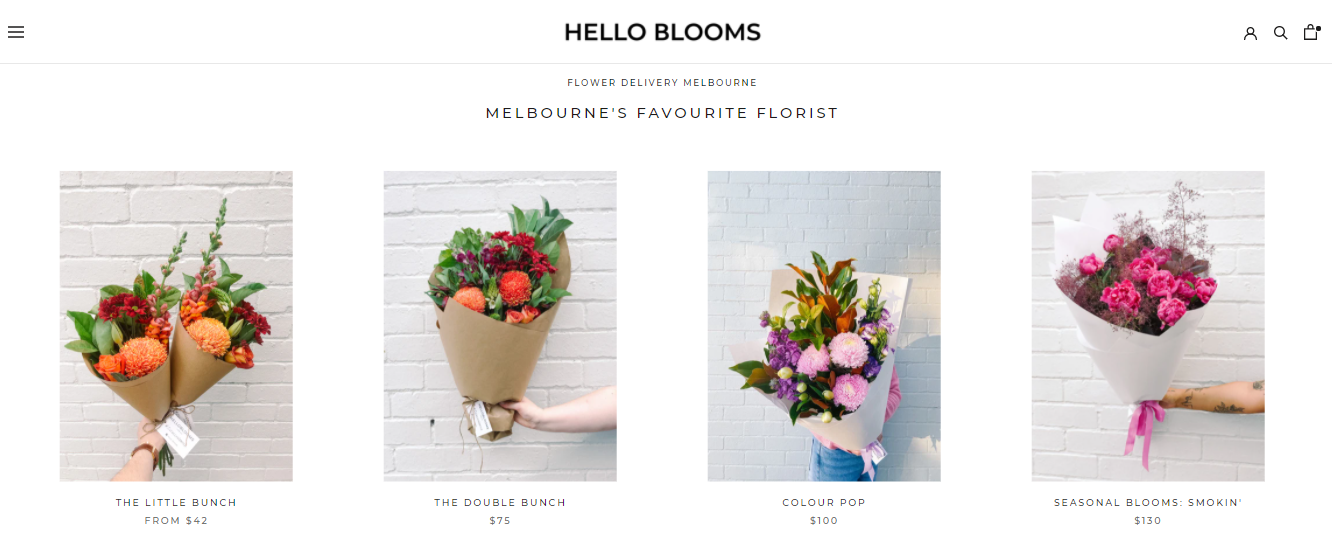
Hello Blooms は、花だけでなく、風船、ポラロイド、さらにはドーナツなどの追加のアドオンを備えた植物も提供します! 彼らは、Product Delivery Date Pro プラグインを使用して、製品ページに納期を表示しています。 それがどのように見えるかを以下に見てください -
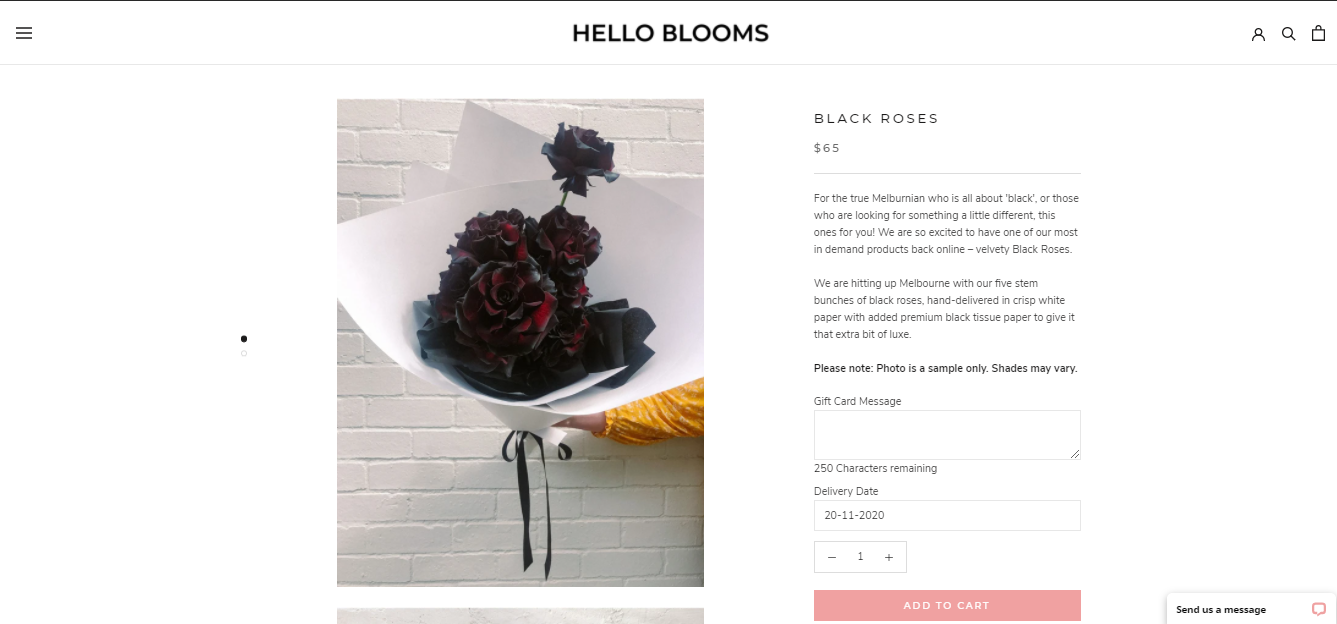
5. ポーランドからのHello Flowersの商品配達日プロ

Hello Flowers は、ブーケ、フラワー ボックス、クリスマス デコレーション、さらにはアーティフィシャル フラワーなど、さまざまなものを提供することを専門としています。 彼らの製品ページには、配達日と時間の両方のオプションが掲載されています。
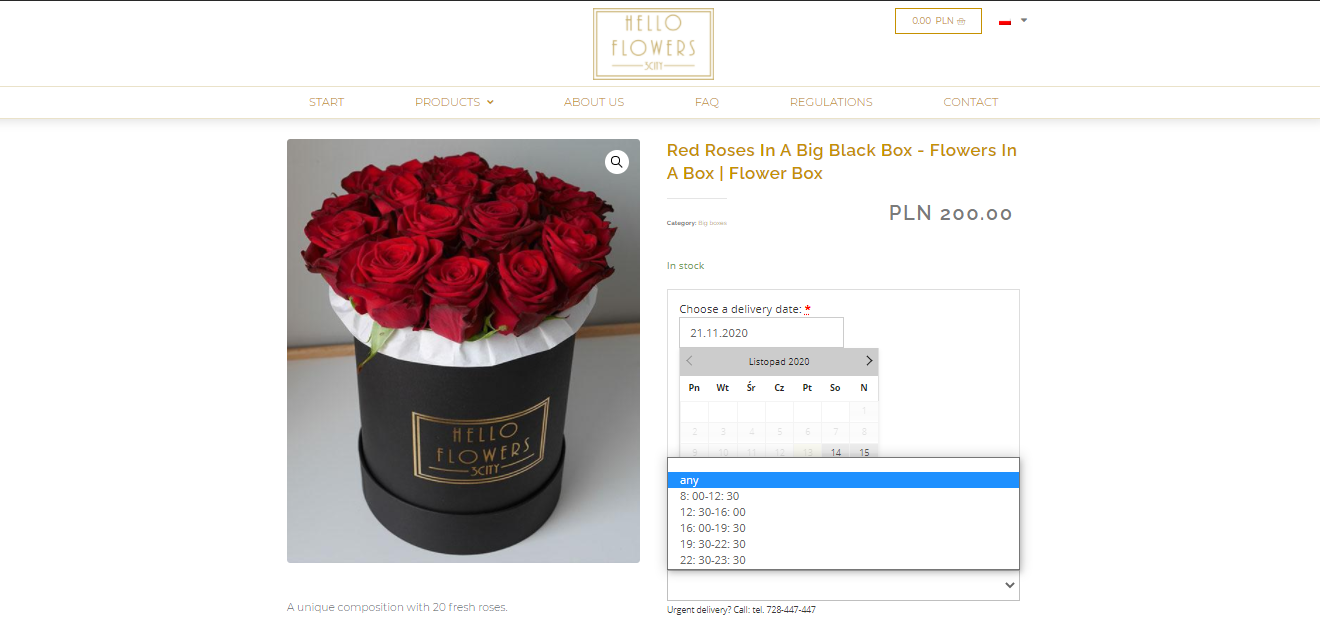
ラッピング、フラワースタイル!
The Society of American Florists によると、花の 45% は販売される前に枯れてしまいます。 このシナリオは非常に厳しいものであり、オンラインの生花配達店だけがこの状況を変える手助けをすることができます。 堅牢で適切に設定されたオンライン配送ショップは、あなたの目的に驚異をもたらし、ビジネスを開花させます! この投稿を参考にして、今すぐセットアップしましょう!
